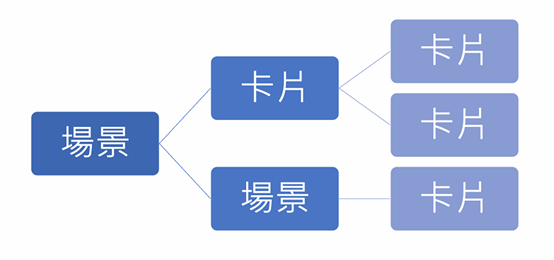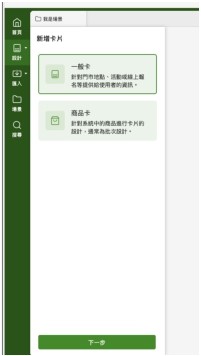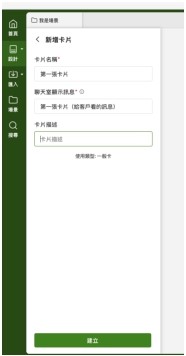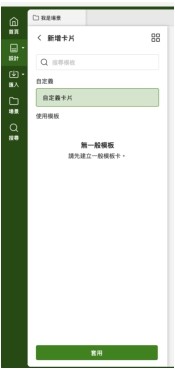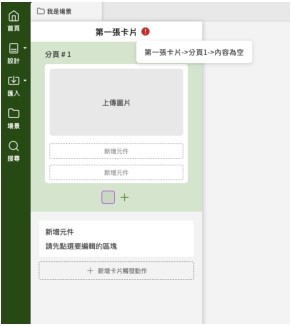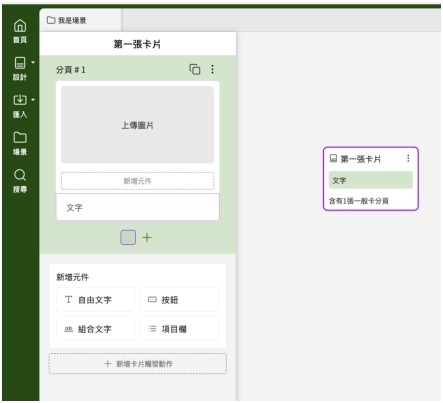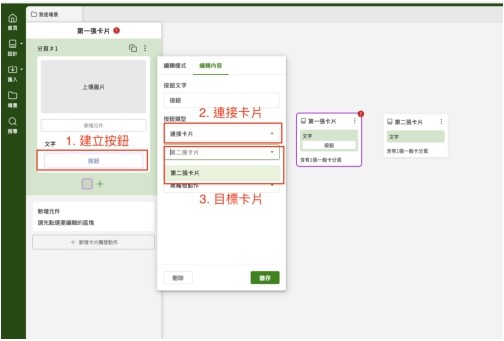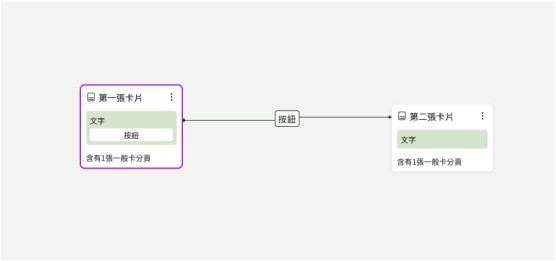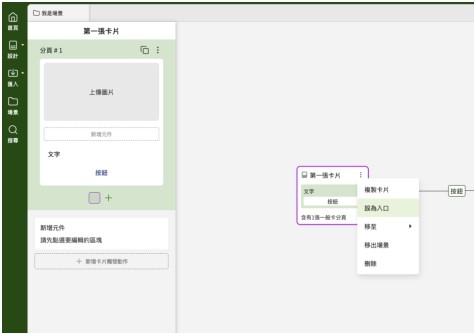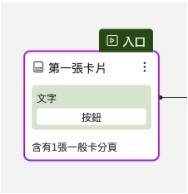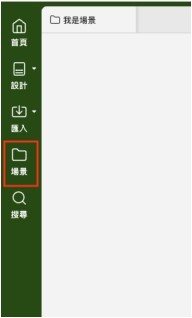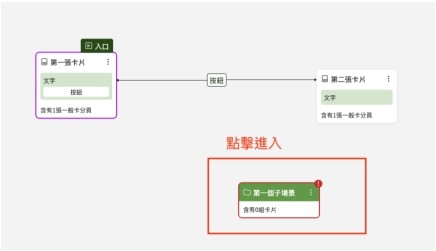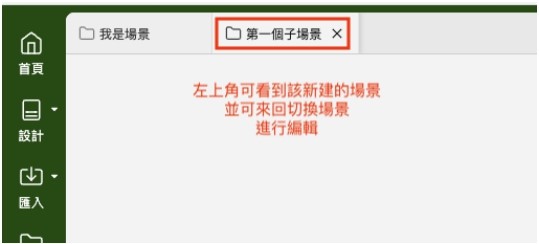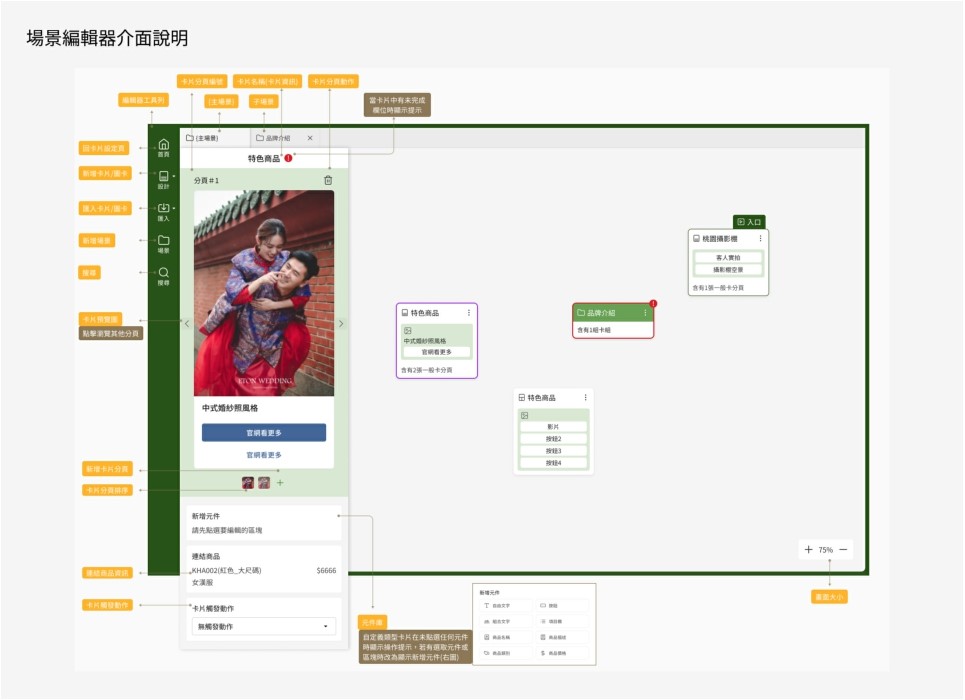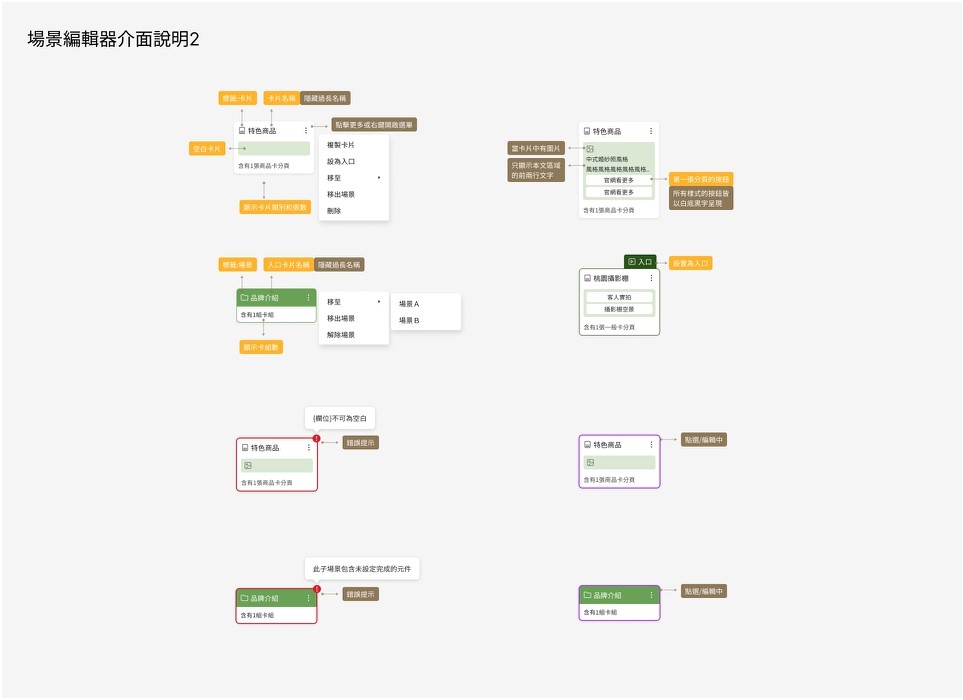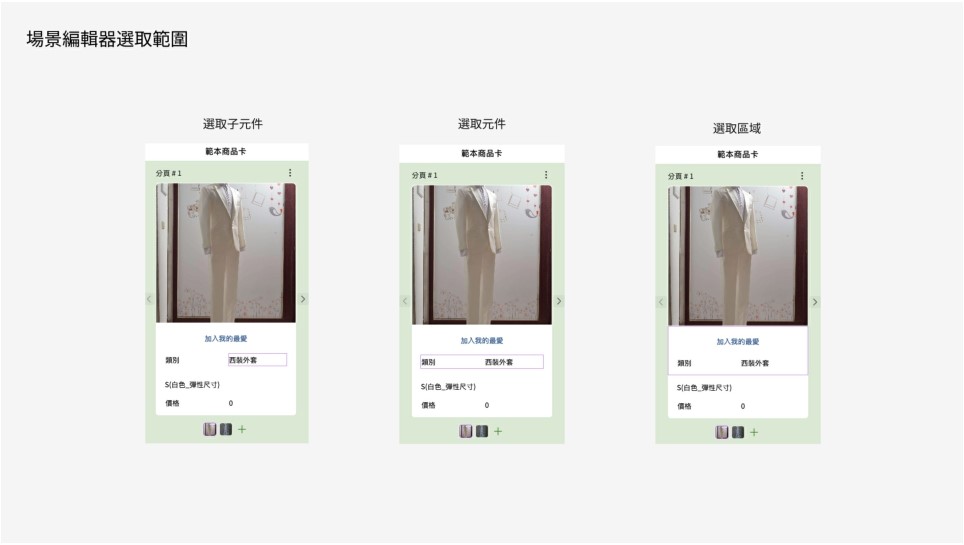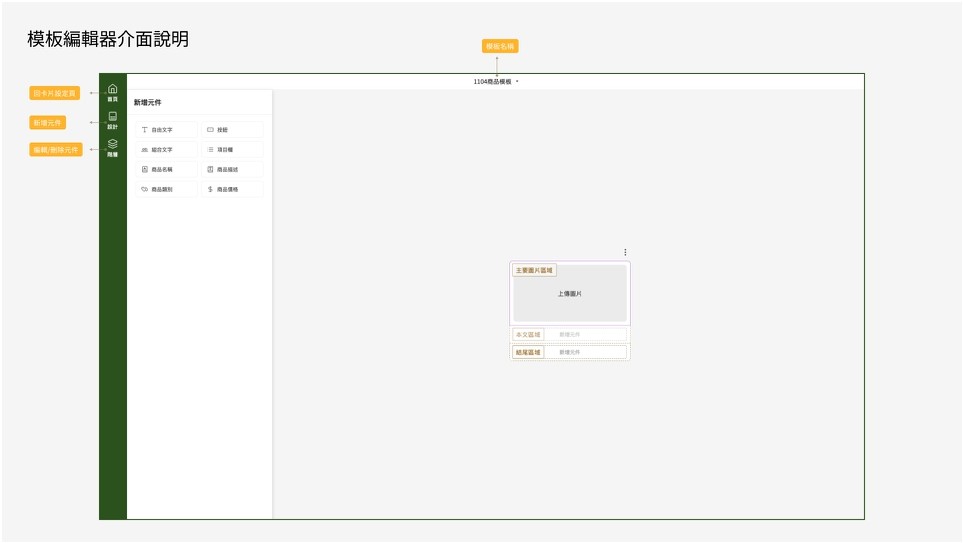卡片-場景設定
元件
• 場景:Very1 系統中,發送LINE客製化樣式給客⼾的基礎單位。例如推播,商品展⽰。
場景包含的內容:「場景」「卡片」
• 卡片:結構為上、中、下三個區域的樣式,每個卡片有多個分⾴,最多可以20個分⾴。
建立⽅式:(1) ⾃定義:從空⽩開始建立 (2) 套⽤模板
➥場景案例:組成結構可以如上
要點:
1. 場景要建立⼀個「入⼝」,才可以被使⽤
2. 場景可以包含另⼀個場景
限制:
1. 卡片不能被共⽤(場景可以共⽤)
2. 入⼝卡片無法編輯。可採⽤建立⼀個「修改中」的卡片,當暫時入⼝,即可修改
如何開始
STEP 2: 建立第⼀張卡片。「新增卡片」
PS: 可以看到場景為「未設定入⼝」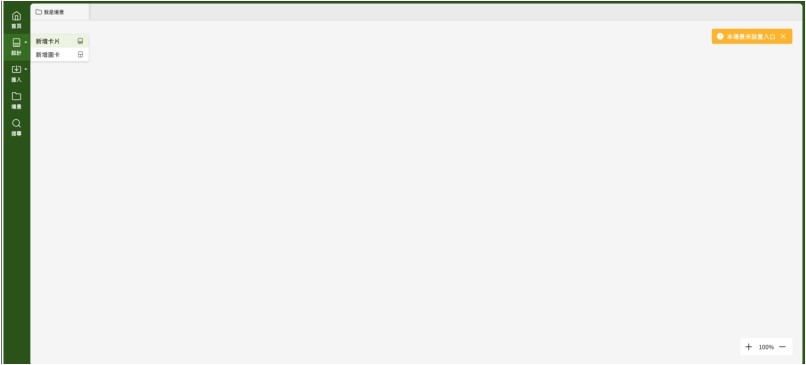
STEP 4: 根據紅⾊驚嘆號,將應該設定的⽂字,設定完畢 (如案例:已經是一個可使⽤的場景)
STEP 5: 如何讓卡片之間,產⽣連線關係
(1) 準備好兩張卡片
(2) 於第⼀張卡片建立按鈕,根據下圖連接到⽬標卡片或場景
(3) 儲存後,可以看到卡片之間產⽣了線,線中間的內容為按鈕名稱
STEP 6: 正式啟⽤⼀個場景。最後⼀個步驟:設為入⼝
STEP 7: 建立⼀個空的場景,⽤來收納另⼀個卡片流程。⽤途:重複使⽤/視覺整潔
建議
1. 名稱中清楚寫入使⽤⽬的。例如:商品展⽰(第⼀層)-XXX, 20241104推播-OOO
2. 整個場景都設計完流程,再設定入⼝
提醒
1. 跨品牌/帳號複製卡片,相依關係會消失
2. 卡片移入場景,相依關係會消失
3. 「Alt + 滾輪可」以調整顯⽰⼤⼩